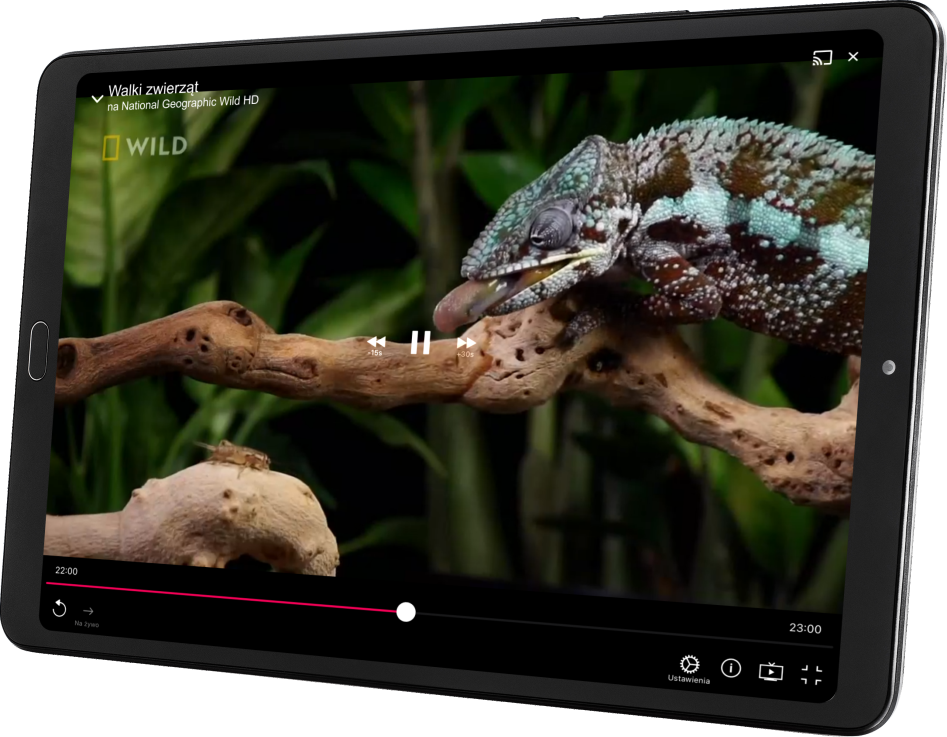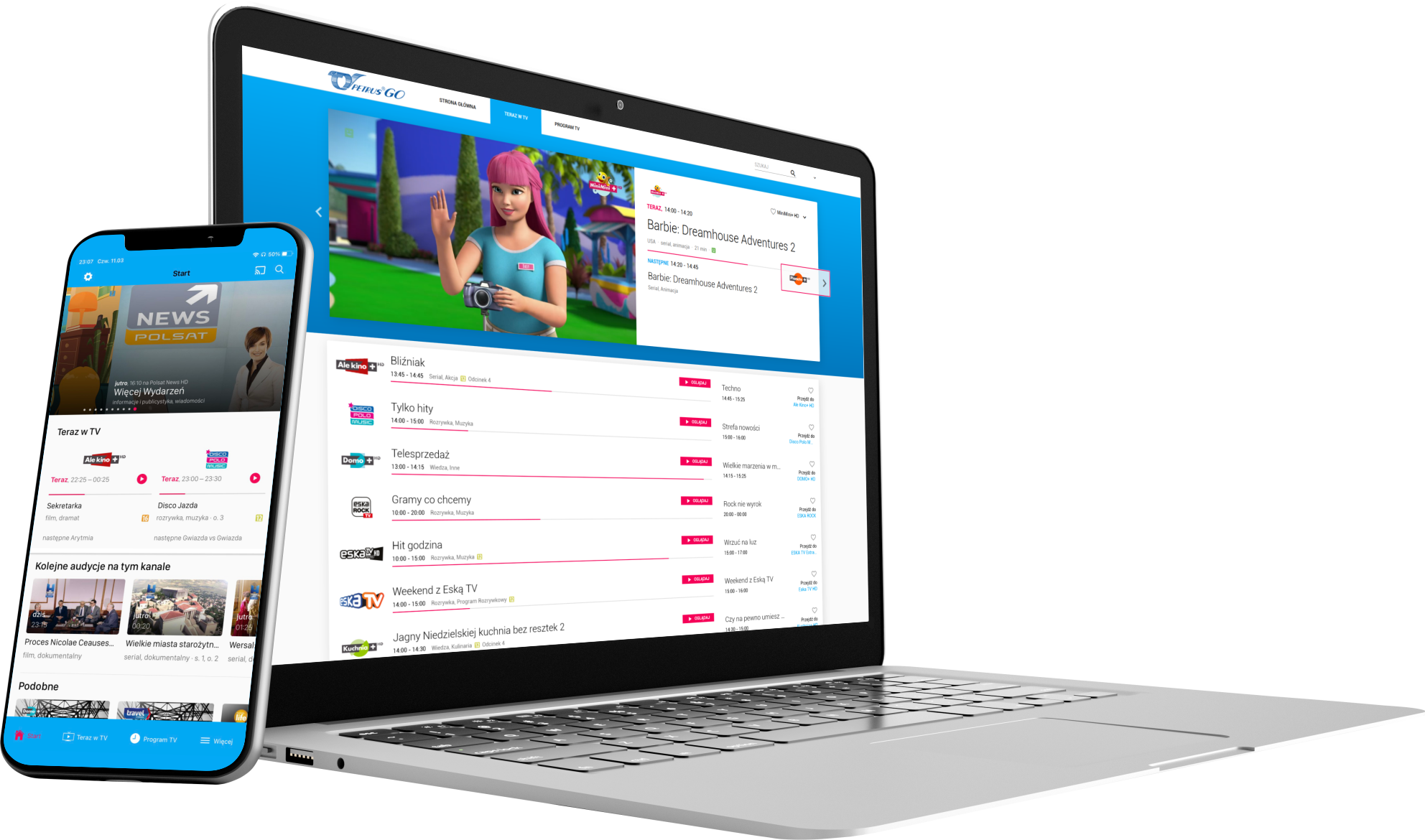Wyszukiwanie i uaktualnianie listy kanałów.
Wybierz urządzenie, którym odbierasz sygnał Cyfrowej Telewizji Kablowej Petrus DTV:
Strojenie odbiorników telewizyjnych:
Strojenie odbiorników należy rozpocząć od przywrócenia telewizora do ustawień fabrycznych ( w różnych typach odbiorników określone jest to różnymi nazwami: ustawienia fabryczne, zainstaluj ponownie telewizor, nowa instalacja lub podobnie) Po takiej operacji odbiornik powinien się wyłączyć i po chwili ponownie załączyć.
- 1. Pierwszy komunikat, który się pojawi to wybranie języka (wybieramy „j.polski”)
- 2. Następnie pojawi się komunikat kraj (wybieramy „Polska”)
- 3. Kolejny komunikat to środowisko „dom” czy „sklep” (wybieramy „dom”)
- 4. Następnie źródło sygnału „antena” lub „kabel”, a w niektórych odbiornikach „ATV” lub „DTV” albo „DVBT” lub „DVBC” (wybieramy „kabel” albo „DTV” albo „DVBC”)
- 5. Następnie proces wyszukiwania: „pełny”, „ręczny”, „szybki” (wybieramy „Szybki”)
- ID operatora (wybieramy „ręcznie” i wpisujemy „3”)
- Następnie częstotliwość początkowa – wpisujemy: 442 MHz lub 442000 kHz
- Następnie modulacja – pojawi się 64, a należy wprowadzić 256 (metody są dwie: albo pojawi się tabelka z możliwością wybrania 256 albo naciskamy dwukrotnie na pilocie „strzałkę w prawo”)
- Następnie pojawi się komunuikat: szybkość transmisji danych bądź symboli albo przepływność lub podobnie – wpisujemy 6900
- U dołu ekranu pojawią się dwa klawisze „zamknij” lub „resetuj”, wybieramy „zamknij”
- Odbiornik przekieruje nas na stronę gdzie uaktywni się przycisk „skanuj” albo „rozpocznij wyszukiwanie programów”
- Wciskamy „OK” i proces strojenia się rozpoczyna (zależnie od producenta odbiornika trwa to kilka lub kilkanaście minut)
- Po zakończeniu wyszukiwania odbiornik powinien ustawić się na programie nr 1
Zostaniemy przekierowani na stronę przygotowaną do wpisania danych:
- 6. Niektóre z odbiorników wyświetlają komunikat „pomiń zaszyfrowane programy” - w żadnym wypadku nie zaznaczamy tej opcji, gdyż programy zaszyfrowane to te do których odbioru potrzebna jest karta, a taką mamy w odbiorniku włożoną.
- 7. Niektóre odbiorniki wyświetlają komunikat „zachowaj LCN” - ten komunikat zatwierdzamy (jest to numeracja kanałów – zgodnie z tym w jakiej kolejności nadawane są programy w sieci Petrus
Instrukcja strojenia dekoderów:
Technisat (Techni Box K-1, Techni Star K-1, HD 4, HD 8, K 2)
- 1. Przycisk „Menu” na pilocie dekodera
- 2. Przsuwamy się na zakładkę „Ustawienia” i wciskamy „OK”
- 3. Z listy wybieramy „Ustawienia fabryczne” i wciskamy „OK”
- 4. Następnie przyciskamy „OK” na zakładce „Przywróć ustawienia fabryczne”
- 5. Pojawia się komunikat „Czy na pewno przywrócić ustawienia fabryczne” (zaznaczone „Nie” więc przesuwamy się ns słowo „Tak” i wciskamy przycisk „OK”)
- 6. Dekoder wyłaczy się i po chwili włączy się wyświetlając tabelkę z obsługiwanymi językami
- 7. Wybieramy „polski” i wciskamy „OK”
- 8. Pojawi się wybór kraju (tabelka) – wybieramy „Polska” i wciskamy „OK”
- 9. Pojawi się zakładka „Format obrazu” (zaznaczone 16:9), wciskamy przycisk „OK”
- 10. Pojawi się zaznaczona zakładka „Wszystkie kanały”, przyciskamy przycisk „OK”
- 11. Dekoder rozpoczyna wyszukiwanie (ok. 15-20 min)
- 12. Dekoder zakończy wyszukiwanie i pojawi się plansza „Aktualizacja oprogramowania” - wciskamy żółty klawisz na pilocie (Pomiń)
- 13. Pojawi się plansza „Pobieranie danych SFI” - wciskamy żółty klawisz na pilocie (Pomiń)
- 14. Pojawi się komunikat „Instalacja zakończona” - wciskamy zielony klawisz na pilocie „Zakończ”
- 15. Pojawi się komunikat „Proszę czekać” i po chwili dekoder zgłosi się na programie nr 1
Film instruktażowy:
Instrukcja strojenia dekoderów:
Opticum, Globo, Sky Master
- 1. Przycisk „Menu” na pilocie
- 2. Ustawienie się na kwadraciku „Ustawienia systemu”
- 3. Przycisk „OK”
- 4. Przesunięcie w dół na linię „Ustawinia fabryczne”
- 5. Przycisk „OK”
- 6. Pojawia się czerwona plansza i przyciski „Tak” i „Nie” - przycisk „Nie” jest zaznaczony więc należy przesunąć się na przycisk „Tak” i wcisnąć przycisk „OK”
- 7. Pojawi się komunikat „Zapis danych proszę czekać”
- 8. Dekoder wyłaczy się a następnie włączy i wyświetli się komunikat „Twoja lista kanałów jest pusta, czy chcesz przeprowadzić domyślne skanowanie?” (zaznaczone jest „Tak” więc wciskamy przycisk „OK”)
- 9. Dekoder zaczyna wyszukiwać programy (ok 1,5 – 2 min.)
- 10. Po zakończeniu wyszukiwania pojawi się komunikat „Zakończono wyszukiwanie kanałów”
- 11. Przycisnąć przycisk „OK”
- 12. Dekoder przejdzie w stan wyświetlania kanłów i zgłosi się na programie nr „1”
Uaktualnianie listy kanałów.
Opticum, Globo, Sky Master
- 1. Przycisk „Menu”
- 2. Wybór kwadratu „Skanowanie kanałów” (górny rząd, drugi od lewej)
- 3. Przycisk „OK”
- 4. Uaktualnienie listy kanałów (drugi wiersz od góry)
- 5. Przycisk „OK”
- 6. Dekoder rozpocznie wyszukiwanie
- 7. Dekoder wyświetli planszę z tytułem „Lista zmian”
- 8. Przyciskamy klawisz „OK”
- 9. Wyświetli się komunikat „Nowe kanały zostały dodane na koniec listy. Czy je przesortować według numerów LCN”
- 10. Poniżej pojawią się przyciski „Tak” (zaznaczony) i „Nie”
- 11. Przyciskamy „OK”
- 12. Uaktualnianie zostało zakończone